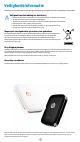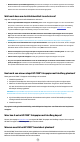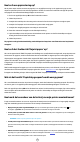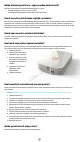User manual
13
• Werk de software op uw mobiele apparaat bij. Controleer de instellingen van uw mobiele apparaat om te bevestigen
dat de nieuwste versie van het besturingssysteem is geïnstalleerd. Neem contact op met de fabrikant van uw mobiele
telefoon voor meer informatie over het bijwerken van het besturingssysteem.
Wat kan ik doen om de afdrukkwaliteit te verbeteren?
Volg deze aanbevelingen om de afdrukkwaliteit te verbeteren.
• Gebruik origineel HP ZINK® fotopapier met kleeaag. ZINK® maakt aangepast fotopapier voor een verscheidenheid
aan printers, zoals Polaroid, LG en HP. Voor optimale resultaten kunt u het beste HP ZINK® fotopapier met kleeaag
gebruiken. Origineel HP ZINK® fotopapier met kleeaag kunt u kopen via de startpagina hpsprocket.com. U kunt
origineel HP ZINK® fotopapier met kleeaag ook kopen in andere winkels.
• Reinig de uitvoerrollen met het blauwe HP ZINK® Smartsheet met dezelfde stapel fotopapier die nu in de printer
ligt. Plaats het blauwe HP ZINK® Smartsheet in de invoerlade met de streepjescode omlaag en het fotopapier met de
afdrukzijde omhoog en verzend vervolgens een afdruktaak.
OPMERKING: Plaats fotopapier met het Smartsheet om te voorkomen dat het foutbericht 'Geen papier' wordt weergegeven.
• Laat de printer tussen afdruktaken door een paar minuten afkoelen. Als de printer te warm wordt, wordt er mogelijk
een foutbericht in de app HP Sprocket weergegeven. 'Bezig met afkoelen... Sprocket moet afkoelen voor de volgende
afdruktaak. Wacht met het verzenden van een foto.' Tik op OK om het bericht te wissen.
• Bewaar het fotopapier op een droge, koele plek en zorg dat dit niet met water in aanraking komt. Als water op een
foto komt, moet u dit zo snel mogelijk afvegen om schade aan de foto te voorkomen.
• Gebruik schoon, ongekreukt fotopapier. Plaats geen gekreukt of omgekruld fotopapier in de printer.
• Zorg voor een optimale afdrukkwaliteit ervoor dat de afbeeldingen een minimale resolutie hebben van 818 x 1258
pixels per inch (ppi). De resolutie van schermafbeeldingen van uw mobiele apparaat is mogelijk niet toereikend voor
een optimale afdrukkwaliteit. Neem contact op met de fabrikant van het mobiele apparaat voor meer informatie.
Hoe kan ik een nieuwe stapel HP ZINK® fotopapier met kleeaag plaatsen?
Plaats gewoon HP ZINK® ® fotopapier met kleeaag in de invoerlade.
1. Schakel de sprocket uit.
2. Verwijder de bovenklep door deze weg van de uitvoersleuf te schuiven en leg deze vervolgens apart.
3. Plaats tot 10 vellen fotopapier met het blauwe HP ZINK® Smartsheet. Zorg ervoor dat de Smartsheet
zich aan de onderkant van de stapel bevindt met de streepjescode omlaag en dat het fotopapier met de
afdrukzijde omhoog is geplaatst.
OPMERKING: Elke stapel HP ZINK® fotopapier bevat één blauw HP ZINK® Smartsheet dat met die stapel te gebruiken is. Bewaar het
blauwe HP ZINK® Smartsheet totdat alle 10 vellen fotopapier zijn gebruikt. Daarna kunt u het Smartsheet weggooien.
4. Lijn de bovenklep uit met de lijnen aan de buitenkant van de printer en schuif de bovenklep vervolgens
richting de uitvoersleuf totdat deze vastzit.
5. Schakel de printer in.
Zie pagina 2 van de gebruikershandleiding van de HP Sprocket fotoprinter voor illustraties voor het plaatsen
van papier.
Waar kan ik extra HP ZINK® fotopapier met kleeaag kopen?
Ga naar de startpagina hpsprocket.com om origineel HP ZINK® fotopapier met kleeaag te kopen. U kunt origineel
HP ZINK® fotopapier met kleeaag ook kopen in andere winkels.
Waarom moet ik het HP ZINK® Smartsheet plaatsen?
Met het HP ZINK® Smartsheet wordt uw printer gekalibreerd om de beste afdrukkwaliteit te bieden met een specieke
stapel HP ZINK® fotopapier met kleeaag. Het HP ZINK® Smartsheet reinigt bovendien de papierbaanrollen tijdens het
kalibreren of als de afdrukkwaliteit moet worden verbeterd.